Google duo PC bisa jadi alternatif buat meeting kantor, menghubungi teman, dan keluarga. Cara pakainya mudah dan komunikasiny.a terenkripsi.
Layanan dari Google yang lebih sering disebut “Duo” ini bisa digunakan baik di HP maupun PC. Hal inilah yang membuatnya makin mudah diakses sehingga para pengguna leluasa memakainya dari mana saja dan kapan saja.
Pada kesempatan ini kami akan membahas cara pakainya via PC, komputer, atau laptop secara langsung tanpa memakai emulator android. Selamat menyimak sampai selesai.
Mengenal Google Duo
Google Duo atau singkatnya disebut “Duo” merupakan sebuah layanan video call yang disediakan oleh raksasa Google untuk seluruh penggunanya. Dengan Duo, Anda bisa melakukan panggilan suara dan video kepada keluarga, teman, dll.
Yang menarik, seluruh komunikasi yang dilakukan melalui Duo dipastikan keamanannya karena dienkripsi secara end to end. Semuanya bersifat pribadi, hanya untuk Anda dan orang yang ditelepon saja.
Mulai memakai Duo
Jika Anda tertarik untuk memakai layanan ini, maka silakan siapkan diri. Sebab, untuk menggunakannya dibutuhkan nomor telepon dan akses ke ponsel yang bisa menerima SMS.
Selain itu, jika Anda mau menggunakan Duo di berbagai platform, maka yang diperlukan adalah akun Google.
Perlu diketahui bahwa layanan ini gratis dan sangat ramah anak. Anda bahkan bisa menggunakan Family Link.
Artinya, apabila anak Anda menggunakan Duo memakai akunnya, maka Anda bisa mengatur privasinya. Lindungi dia dengan pengaturan untuk hanya menerima panggilan dan pesan dari orang-orang yang ada di kontaknya saja.
Mulai akses ke Google Duo Web
Untuk mulai berkenalan dan memakai layanan video call ini, Anda bisa langsung menuju ke situsnya langsung. Silakan kunjungi duo.google.com dari browser yang ada di perangkat Anda.
Adapun browser yang kompatibel sampai saat ini adalah Google Chrome, Firefox, Opera, Safari, dan Microsoft Edge. Jadi, silakan sesuaikan dengan perangkat dan ketersediaan browser masing-masing.
Cara menggunakan Google Duo PC
Setelah memahami sekilas tentang Duo, sekarang saatnya untuk mencoba mulai menggunakannya. Sebagaimana disebutkan di atas, jika ingin memakai layanan ini Anda harus mengunjungi situsnya terlebih dulu. Jadi, silakan masukkan dan kunjungi situs Duo menggunakan perangkat masing-masing.
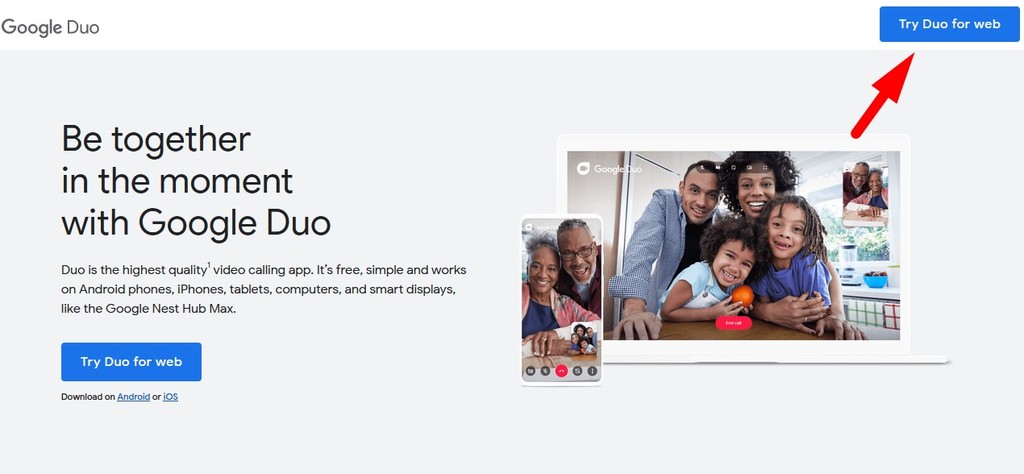
Setelah situsnya terbuka, silakan mulai menggunakannya dengan tutorial di bawah ini:
- Klik Try Duo for web yang ada di pojok kanan atas.
- Jika Anda belum log in ke akun Google, maka layar akan langsung meminta nomor telepon. Tapi jika Anda sudah log in ke akun Google sebelumnya, maka kontak yang Anda simpan di akun tersebut akan muncul di layar. Namun, akan ada permintaan untuk menambah nomor juga.
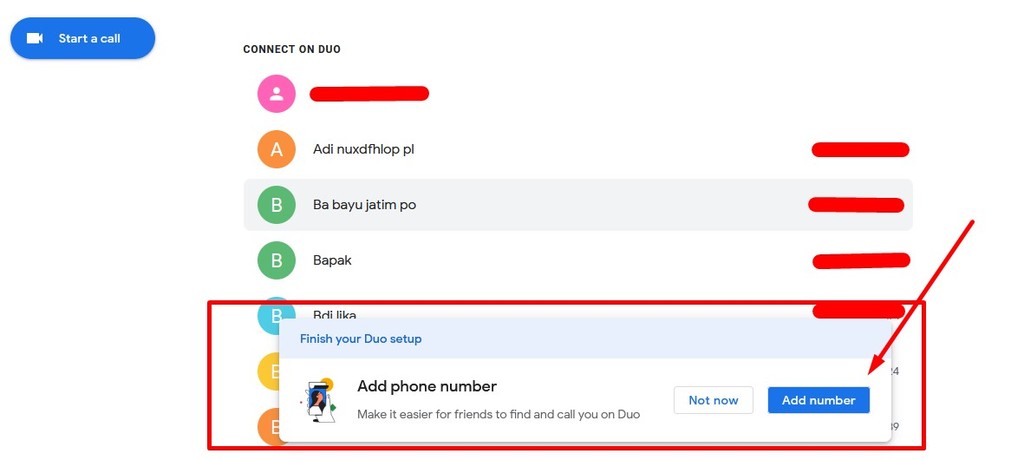
- Silakan klik Add Number.
- Anda akan langsung masuk ke menu pengisian nomor HP. Pastikan memilih nomor HP yang masih aktif dan bisa menerima SMS. Penginputan nomor HP ini dilakukan untuk verifikasi. Jadi, silakan masukkan nomornya dengan benar.
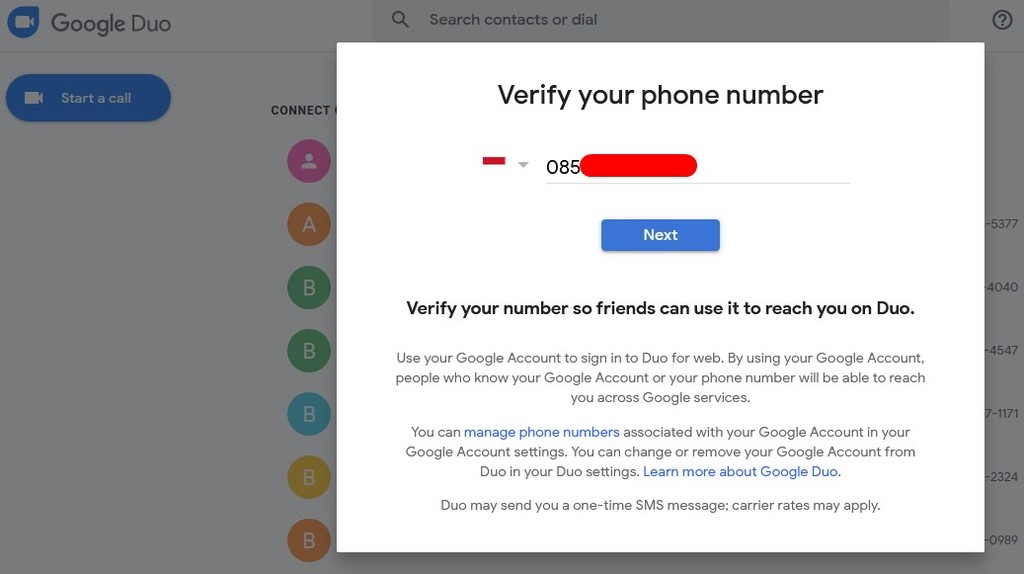
- Jika nomornya sudah dimasukkan, lanjutkan dengan klik Next.
- Jika sudah, silakan tunggu sebentar karena kode verifikasi sedang dikirim ke nomor HP. Pengirimannya biasanya melalui SMS dan ada kemungkinan menyedot pulsa. Untuk memastikan prosesnya lancar, sebaiknya pastikan pulsa Anda mencukupi sebelum melakukan verifikasi.
- Apabila kodenya sudah masuk, silakan langsung input kodenya. Tapi jika belum ada, Anda bisa request pengiriman ulang kode.
- Apabila sudah diminta tapi masih belum bisa juga, barang kali ada yang salah dengan nomor yang diinput. Jadi kembalilah dan cek nomornya lagi.
- Jika Anda sudah berhasil memasukkan kode verifikasinya, maka selamat akun Duo sudah berhasil diverifikasi dan dapat mulai digunakan.
Yang perlu diketahui, tanpa verifikasi nomor HP sebenarnya Anda tetap bisa menggunakan Duo. Hanya saja layanannya terbatas, yakni hanya bisa menerima panggilan dari orang-orang yang sebelumnya ditelepon saja.
Pasca verifikasi nomor HP dilakukan
Setelah mengikuti langkah di atas dan verifikasi berhasil, maka ada beberapa hal yang akan terjadi, di antaranya adalah:
- Orang yang memiliki nomor HP Anda akan tahu kalau kini Anda sudah memakai Duo. Mereka bisa menghubungi dengan cepat dan mudah melalui aplikasi.
- Apabila akun Google Anda terhubung, maka mereka juga bisa terhubung dengan Anda di seluruh layanan Google.
- Apabila Anda menelepon seseorang yang tidak ada di kontak, maka nomor HP akan muncul di penerima agar dia bisa melihat siapa yang menelepon.
- Duo bisa mengirimkan kontak sekaligus lokasi ke Google secara berkala.
Dengan melakukan verifikasi, ada banyak keuntungan yang bisa diperoleh. Fitur-fitur Duo pun bisa dinikmati dengan lebih lengkap dan leluasa.
Cara memakai Duo untuk menelepon
Jika proses verifikasi sudah selesai dan ketentuannya sudah dipahami, sekarang Anda siap untuk mulai menggunakan layanannya agar dapat terhubung dengan teman, saudara, keluarga, dan kolega. Berikut ini cara mulai memakai Duo-nya:
Menelepon perorangan
- Jika mau menghubungi nomor yang belum ada di kontak, silakan masukkan nomornya terlebih dulu. Pastikan bahwa nomor tersebut juga sudah terdaftar di Duo. Selanjutnya, pilih Mulai Panggilan.
- Selanjutnya, ketuk opsi mau memanggil suara atau video. Pilih salah satu antara Panggilan Suara atau Video Call.
Apabila nomornya sudah tersimpan, maka cara memulai panggilannya jauh lebih mudah. Langkahnya adalah:
- Pilih kontak yang mau dihubungi.
- Klik opsi Video Call atau Panggilan Suara.
Done! Anda bisa langsung terhubung ke nomor tujuan.
Cara membuat grup di Google Duo PC dan melakukan panggilannya
Sebelumnya perlu diketahui bahwa jumlah peserta maksimal dalam satu panggilan grup Duo adalah 32 peserta. Panggilan grup ini hanya bisa dilakukan melalui Microsoft Edge v79+ dan Google Chrome M86+. Jadi, silakan sesuaikan browsernya terlebih dulu.
Memulai panggilan grup
Berikut ini langkah yang bisa dilakukan:
- Buka situsnya terlebih dulu.
- Klik Buat Link Grup.
- Pilih opsi Tambahkan Orang kemudian pilihlah kontak yang mau dimasukkan.
- Klik Tambahkan yang ada di bagian kanan atas.
- Klik Mulai Panggilan.
Membagikan link untuk memulai panggilan grup
Jika Anda ingin membuat link grup dan membagikannya, silakan ikuti langkah berikut:
- Buka situs Duo-nya.
- Klik Buat Link Grup. Silakan beri nama kemudian simpan.
- Klik Mulai Panggilan.
- Ketuk opsi Salin yang ada di bagian bawah.
Selanjutnya, bagikan link-nya ke penerima. Nanti, penerima bisa membukanya langsung melalui tautan tersebut dan akan secara otomatis menyesuaikan dengan perangkat yang mereka gunakan.
Hal-hal yang perlu diketahui
Ada beberapa hal yang perlu diperhatikan dalam memakai layanan Google Duo PC. Berikut ini beberapa di antaranya:
- Melakukan panggilan ke semua orang yang ada di kontak bisa dilakukan melalui berbagai perangkat seperti Lenovo Smart Display, Android iOS, komputer, Nest, Nest Hub Max, JBL, Link View.
- Enkripsi menyeluruh, artinya seluruh panggilan aman dan hanya bisa dilihat oleh Anda dan orang yang diajak bicara.
- Knock Knock, yakni fitur yang digunakan untuk melihat pratinjau video live sebelum menjawab telepon sehingga persiapannya bisa lebih matang.
- Kualitas audio dan video yang ada di Duo disesuaikan dengan kualitas sambungan atau jaringan. Jadi, pastikan bahwa sinyal internetnya kencang jika ingin mendapatkan sambungan yang bagus dan nyaman saat berkomunikasi.
Dengan memperhatikan hal-hal di atas, Anda bisa melakukan panggilan perorangan hingga grup di Google Duo PC dengan mudah dan nyaman. Selamat mencoba.